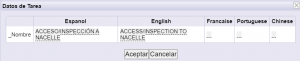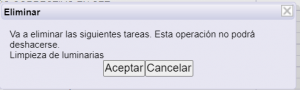Configuração de centros
Desde este menu, pode ter acesso a lista das áreas funcionais e configurar cada uma delas.
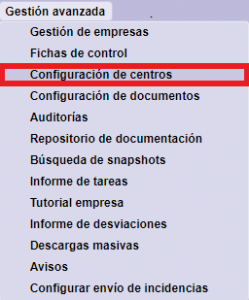
| Adicionar área funcional.
Aparece uma janela para anotar a informação sobre a área funcional/tecnologia. – Nome e descrição. -Tipo de tarefa que afeta por defeito: tarefa / tarefas gerais (por centro). * Pontuação mínima. Permite estabelecer uma pontuação mínima para as tarefas da área funcional. * Impressão do cartão de acesso * Colaborador novel. Permite limitar o acesso para colaboradores novéis a área funcional/tecnologia * Omitir autorização do administrador da empresa. Permite que a tdoc não peça o documento sobre o regulamento da proteção de dados. Na tdoc é utilizado quando não aplica este regulamento * Competências obrigatórias e bloqueadas. Permite estabelecer diferentes opções nas competências. Deve ter em conta o tipo da tarefa que afeta por defeito (por tarefas gerais – a todos os colaboradores será requerido TUDO) (por tarefas – aos colaboradores serão requeridas as competências que sejam pedidas nas tarefas que tenham associadas).
Estas competências obrigatórias e bloqueadas nas tarefas, não se devem confundir com as competências configuradas como obrigatórias. Os primeiros fazem referência ao modo de pedir a documentação, que será em função das competências associadas aos colaboradores ou solicitando TUDO, de antemão. Os segundos fazem referência à documentação mínima exigida para o acesso ao centro. * Notas internas del área funcional. |
|
 |
Ver todas as áreas funcionais.
As áreas funcionais/tecnologias inativas não desaparecem, mas permanecem ocultas, ficando visíveis desde este ícone para ver todos. |
 |
Centro – Adicionar ou atualizar os centros.
Permite realizar modificações massivas na informação e tradução dos centros. Permita também criar massivamente centros.
Para isto, deve clicar em descarregar para extraer a Excel. Para sua atualização, deve clicar em “Importar” e incluir a Excel com as modificações correspondentes. |
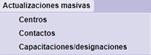 |
Atualizações massivas de centros, contatos e competências/designações.
Proporciona uma Excel com toda a informação relacionada com a configuração da área funcional/tecnologia, relacionada com os centros, contatos ou competências/designações, para poder modificar a informação. |
 |
Copiar propriedades da área funcional/tecnologia.
Deve partir (iniciar) desde a área funcional/tecnologia de destino. Selecionar área funcional/tecnologia de origem.
Associar os tipos de empresa.
Associar competências.
Associar relatórios.
Associar documentos.
Associar plantilla de tarefas.
Associar a ordem dos tipos de entrega, pode incluir também a ordem das entregas na área funcional/tecnologia.
|
 |
Permite descarregar a configuração da área funcional/tecnologia.
Proporciona uma Excel com toda a informação relacionada com a configuração da área funcional/tecnologia. |
1. Selecionar uma tecnologia
1.1. Dados das área funcionais/tecnologia
Mostra a informação geral da área funcional, incluindo alguns aspectos configuráveis:
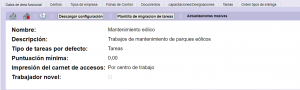
| Permite modificar os parâmetros de uma área funcional/tecnologia. | |
| Permite eliminar uma área funcional.
|
|
| Permite traduzir em diferentes idiomas o nome da área funcional/tecnologia. | |
| Permite descarregar a configuração da área funcional/tecnologia.
Proporciona uma Excel com toda a informação relacionada com a configuração da área funcional/tecnologia. |
|
| * Permite criar uma planilha para a migração de tarefas entre diferentes áreas funcionais.
1.Clicar em ‘Adicionar’. 2.Selecionar a área funcional de destino.
3.Descarregar a planilha.
4. Completar a planilha, que consta de várias folhas.
As folhas ‘Tipo de empresa’, ‘Competências’ e ‘Tipos de entrega’, mostram os dados da área funcional de origem. Também aparecem os campos vazios para completar com os dados que deseja transferir ao destino quando use o tutorial de migração de tarefas. A folha ‘Dados’ mostra os dados da área funcional de destino. Nesta folha, uma vez preenchidos os dados, vão aparecendo em verde os que já foram configurados. 5. Importar.
6.Confirmar a criação da planilha.
Podem criar tantas planilhas como sejam necessárias.
Permite eliminar em qualquer momento, |
|
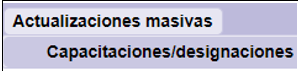 |
Permite realizar atualização massiva de tipos de empresa e competências da área funcional.
A plantilha consta de várias abas nas que se identificam a informação atual de cada uma das opções. Se quiser realizar alguma modificação, só tem que modificar os dados.
Os campos cinzas não serão atualizados mesmo que sejam modificados. |
1.2. Centros de trabalho
Nesta aba aparece a lista de centros de trabalho que pertencem à mesma área funcional/tecnologia. Todos compartem a mesma configuração.

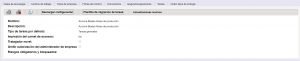
| Permite criar os parâmetros de uma área funcional/tecnologia:
-Informação básica: área funcional, região, país, descrição, nome, proprietário… –*Endereço e mapa do centro de trabalho, do centro médico e do hospital. –*Manutenção: Opções de Sim/Não/Outros. Informação referente às tarefas habituais de manutenção no centro. –*Empresas homologadas: Opções de Sim/Não, se o centro requer empresas homologadas ou não.
-Aplicação CAE proprietário e link permitem incluir esta informação no centro. –Ficha por defeito: o formato de ficha que será utilizado por defeito, se existem várias configurações de ficha de controle definidas. –Tipos de tarefas: Tarefas/tarefas generais (centros). –*Impresión de carnet de accesos. Permite habilitar/deshabilidar trabajadores/vehículos para la impresión del canet –*Virtual. Centro de trabalho com um comportamento diferente. Permite criar uma árvore de subcontratação, baseado nas árvores de subcontratação de outros centros. –*Copiar centro virtual. Deve marcar naqueles centros nos quais deseja incluir a árvore de subcontratação num centro virtual. –*Notas Internas: Permite incluir notas internas do centro de trabalho. –Risco obrigatório e bloqueado: obrigatório y bloqueado:
|
|
 |
Permite eliminar uma área funcional. |
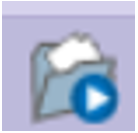 |
Permite o acesso a toda a informação sobre o centro de trabalho (equivalente ao clique duplo). |
 |
Permite ver os centros de trabalho.
Os centros inativos não desaparecem, permanecem ocultos, fazendo-se visíveis desde os ícones de ver todos. |
 |
Permite fazer modificações massivas na informação e tradução dos centros.
Permite também criar centros massivamente.
Para isto, desde descarregar pode extrair num arquivo Excel a informação. Para a sua atualização clicar em ‘Importar’ e incluir o Excel com as modificações oportunas. |
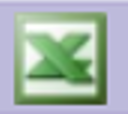 |
Permite extrair em um Excel toda a informação disponível dos centros de trabalho. |
1.2.1 Selecionar um centro
1.2.1.1 Dados do centro de trabalho
Ao selecionar um centro de trabalho aparece uma janela com a informação do centro de trabalho. Na parte superior aparecem os dados do centro de trabalho.
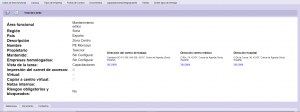
| Permite modificar os dados do centro de trabalho. | |
 |
Permite incluir a tradução em outros idiomas. |
Permite definir o modo de ver as tarefas marcada por defeito:
|
|
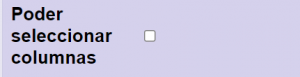 |
Após a edição da tarefa, permite:
–*Poder Selecionar Colunas, sempre e quando disponha de várias relações aplicáveis nesse centro de trabalho. Se as seleciona, permite aos administradores, quando criem a ficha de controle, pode incluir ou não as entregas que aparecem nesta relação. Isto só será possível quando trabalhe por tarefas gerais. As entregas que deseja selecionar, devem estar relacionadas. |
1.2.1.2 Relações
Na parte inferior, aparecem todas as relações existentes. Desde esta opção deve configurar que tipos de entrega destas relações aplicarão no centro de trabalho selecionado.
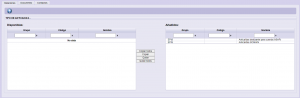
Na parte inferior, aparecem todas as relações existentes. Desde esta opção deve configurar que tipos de entrega destas relações aplicarão no centro de trabalho selecionado.
 |
Permite guardar as modificações efetuadas. |
1.2.1.3 Documento
Lista de todos os documentos incluídos dentro desta seção.
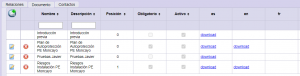
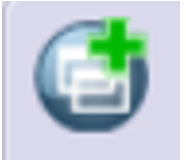 |
Permite incluir os documentos no centro selecionado.
Dados do documento
Carrega o documento, podendo incluir vários idiomas:
Resumo:
|
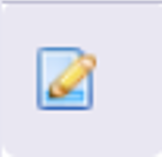 |
Permite:
|
 |
Permite eliminar um documento. |
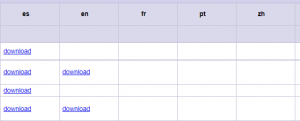 |
Permite descarregar o arquivo em diferentes idiomas. |
1.3. Tipos de empresa
Desde esta aba é feita a gestão dos tipos de empresa da área funcional/tecnologia.
Os tipos de empresas são tipos de coordenações, que permitem solicitar documentação diferente segundo o tipo de empresa que a tarefa disponha.

 |
Permite adicionar um novo tipo de empresa.
|
 |
Permite modificar o tipo de empresa selecionado.
|
 |
Permite eliminar o tipo de empresa selecionado.
|
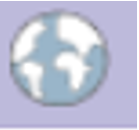 |
Permite traduzir a outros idiomas.
|
 |
Permite ver todos os tipos de empresa (ativos e inativos). |
| Permite gerar o documento de requisitos documentais do tipo de empresa selecionado. | |
| Permite gerar o documento de definição de riscos do tipo de empresa selecionado. |
1.3.1 Selecionar um tipo de empresa
Ao seleccionar um tipo de empresa, aparece o menu de configuração. Esta opção está composta por três abas.

1.3.1.1 Lista de tipo de entrega
Contém a lista de entregas aplicáveis a este tipo de empresa.
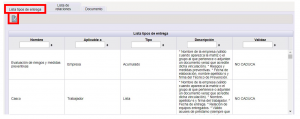
 |
Permite modificar a configuração incluindo ou excluindo as entregas que aplicam ao tipo de empresa selecionado.
|
1.3.1.2 Lista de relações
Contém a lista de relações que aplicam ao tipo de empresa. O cálculo das entregas exigíveis a partir de uma relação será realizado segundo a configuração da relação no centro de trabalho.
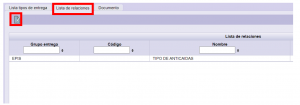
 |
Permite modificar a configuração incluindo ou excluindo as relações que aplicam ao tipo de empresa selecionado.
Configurar uma relação em um centro, não implica que devam exigir todas as entregas relacionadas, permite definir em cada centro a entrega relacionada que aplicará nesse centro.
Considerar que se incluem relações no tipo de empresa, também deve inlcuir Tener en cuenta que si se incluyen relaciones en el tipo de empresa, también hay que incluirla en las capacitaciones que le afecten. |
1.3.1.3 Documento
Permite ver os documentos incluídos dentro deste centro.
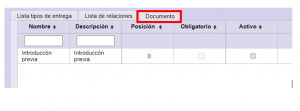
1.4. Fichas de controle
Desde da opção de fichas de controle são configuradas as fichas de controle de uma tecnología. Permite ter várias fichas porém, uma delas deve ser a que aplique por defeito.

 |
Permite criar uma nova ficha de controle. |
 |
Permite ver todas as fichas de controle, ativas ou inativas. |
 |
Permite criar uma nova ficha de controle utilizando outra já configurada.
Selecionar a que deseja duplicar e clique no botão. |
 |
Permite eliminar/inativar a ficha de controle.
Selecionar,
|
 |
Permite imprimir/visualizar a ficha de controle nos diferentes idiomas nos que estejam traduzidas as entregas. |
1.4.1 Criar nova ficha de controle
Ao clicar em adicionar ficha de controle aparece uma janela para anotar a informação referente a nova ficha de controle.
Permite também configurar a ordem na que aparecerão as entregas na ficha de controle, tendo em conta também a agrupação por grupos. Se estabelece a través de números desde a coluna de fila.
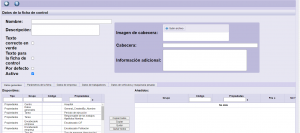
 |
Permite guardar as modificações realizadas. |
 |
Permite voltar sem guardar as modificações que foram realizadas. |
Existem vários pontos para configurar:
1-Dados da ficha de controle. Permite estabelecer a configuração geral da ficha de controle.
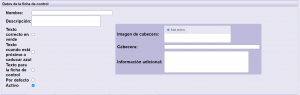
Informação geral:
– Nome e descrição
– Imagem de cabeceira: permite incluir o logotipo do cliente.
– Cabeceira: texto que aparecerá na cabeceira da ficha de controle.
– Informação adicional: informação que aparecerá no pé da página da ficha de controle.
-Textos corretos em verde: permite colorear em verde as entregas que sejan corretas.
-Texto quando está próximo a vencer azul: Permite colorear com azul as entregas próximas a vencer (segundo sua própria configuração)
-Texto para a ficha de controle: permite que a ficha de controle apareça um texto definido préviamente na entrega.
-Por defeito: a establecida que aplicará por defeito.
2-Dados gerais. Permite estabelecer a informação geral mostrada na ficha de controle.
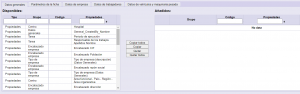
Todas as opções dadas são propriedades, pelo que somente estabelece informação geral.
3-Parâmetros da ficha. Permite estabelecer parâmetros que permitam completar a informação mostrada na ficha de controle.
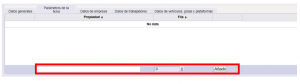
Para criar, escreva o texto, indique a ordem que seguirá y clique adicionar.
4-Dados de empresa. Permite estabelecer a informação geral e as entregas que querem mostrar na ficha de controle a nível de empresa.

As opções dadas são:
-Propriedades: informação geral da empresa.
-Entregas: entregas configuradas na tecnología.
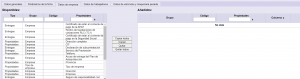
Permite as seguintes opções:
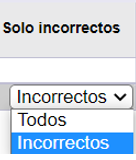 |
Apenas incorretos. Opção válida para as entregas que aplicam por empresa e acumuladas.
Permite seleciconar o que deseja mostrar: *Todos: Aparecem os estados de todas as entregas acumuladas. *Incorreto: Aparecem só as entregas acumuladas que estiverem incorretas. |
5-Dados do Colaborador.Permite estabelecer a informação geral e as entregas que deseja mostrar na ficha de controle correspondentes ao colaborador.
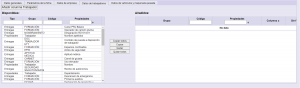
As opções são as seguintes:
-Propriedades: informação geral a mostrar da empresa.
-Entregas: entregas configuradas na tecnología que quer mostrar.
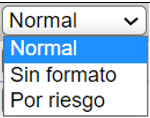 |
Sem formato. Existem várias formas para determinar a cor das entregas na ficha de controle.
*Normal: Correto / Vencido, Falta ou Incorreto / Pendente de revisão. *Sem formato: Não faz diferença quanto a cor, aparece tudo preto. *Por risco/competência: – Quando a entrega está apenas no risco obrigatório, aplica sem formato. – Quando a entrega está em outros riscos/competências não obrigarórios aplica normal (Correto / Vencido, Falta ou Incorreto/ Pendente de revisão). |
 |
Relação em base a. Opção válida somente para as relações. Define qual das entregas relacionadas é a entrega base da relação. Por exemplo, na relação de Recurso Preventivo, a entrega da formação é a entrega base. |
| Configurar coluna. Agrupa as entregas em uma coluna, assim, a vista da ficha de controle é reduzida.
1-Criar a coluna de união. Só aplica aos colaboradores. Permite incluir entregas, relações e condições. Na ficha de controle aparecerá a etiqueta da entrega.
Na própria configuração aparece uma nova linha para configurar as entregas que quiser unir. 2-Configurar Coluna.
Também permite configurar o controle das condições se alguma das entregas as tiverem. 3-Eliminar coluna. Simplesmente retirar da coluna de ‘Adicionados’ 4- Tradução 5-Outros. Não será necessário anotar nada no Grupo. Aparece por defeito a coluna, para poder identificá-lo, porém, esta informação não aparece na ficha de controle. |
|
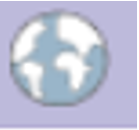 |
Permite traduzir a diferentes idiomas. |
6-Dados de máquinas pesadas, guindastes e plataformas. Permite estabelecer as informações gerais e as entregas que desejar mostrar na folha de controle ao nível do veículo.
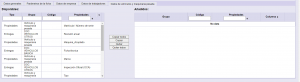
As opções dadas são:
-Propriedades: informação geral da empresa.
-Entregas: entregas configuradas na tecnología
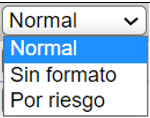 |
Sem formato. Existem várias formas para determinar a cor das entregas na ficha de controle
*Normal: Correto / Vencido, Falta ou Incorreto / Pendente de revisão. *Sem formato: Não faz diferença quanto a cor, aparece tudo preto. *Por risco/competência: – Quando a entrega está apenas no risco obrigatório, aplica sem formato. – Quando a entrega está em outros riscos/competências não obrigarórios aplica normal (Correto / Vencido, Falta ou Incorreto /Pendente de revisão). |
 |
Relação em base a. Opção válida somente para as relações. Define qual das entregas relacionadas é a entrega base da relação. Por exemplo, na relação de Recurso Preventivo, a entrega da formação é a entrega base. |
1.5. Documentos
Permite ver a lista de todos os documentos inclusos dentro desta área funcional/ tecnología e inlcuir novos. Permite modificar os arquivos criados pelo próprio usuário.

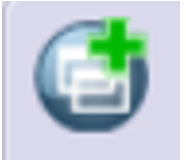 |
Permite incluir novos documentos
1-Dados do documento.
2-Carregar do documento. Pode incluir em outros idiomas.
3-Resumo.
|
 |
Permite eliminar o documento. |
 |
Pemite editar o documento. |
 |
Visível quando edita o documento.
Permite criar uma nova versão do documento, em vários idiomas se for necessário:
|
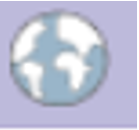 |
Permite traduzir o nome e descrição do documento, segundo o que tenha selecionado préviamente. Aparecem os idiomas que estejam configurados em cada caso.
|
1.6. Competências e Designações
Desde a aba de risco, pode definir as competências que aplicarão a essa área funcional / tecnología.
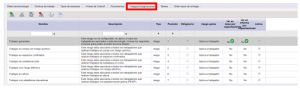
 |
Permite adicionar competência / designação
–Obrigatório: Ao marcar o check de ‘Obrigatório’ esta competência será obrigatória a todos os trabalhadores que tenham associados essa tecnología ou seus centros de trabalho. Só pode existir um risco obrigatório por área funcional / tecnología. –Tipo: Competência (equivalente a um risco) Designação (equivalente a um risco, mas correspondente a cada tarefa) –Competência aplica: Aplica ao trabalhador Não aplica ao trabalhador. Permite criar competências que aplicam a entregas de empresa ou veículos. Por tanto, esta competência não poderá ser por trabalhador, por tanto esta competência nunca aparecerá em vermelho nas tarefas, já que não existem trabalhadores aos que possa associar. –Forçado. Ao marcar a opção “Forçado”, a competência estará forçada para todos os trabalhadores das tarefas nas quais esteja inlcuída esta competência. Mesmo que o trabalhador não tenha esta competência associada, aparecerão as entregas configuradas para esta competência. Podem ser marcadas várias competências como ‘Forçado’ -Ver em tarefa por competências. Ao marcar esta opção, as tarefas deste centro ou da tecnología, serão visualizadas por competências e não por entregas. -Ver relatório por competências. Ao marcar a opção, os relatórios das tarefas serão vistos por competências, não por entregas. –Não aplica a trabalhadores de ETT. Impede incluir esta competência aos trabalhadores marcados como ETT. |
 |
Permite modificar a configuração da competência. |
 |
Permite modificar dados/ informação da competência (não afeta na configuração).
As tarefas não serão recalculadas.
No campo ‘Observações’ pode escrever o texto que quer que apareça nas observações da definição da competência. |
 |
Permite eliminar uma competência.
|
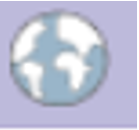 |
Permite a tradução a outros idiomas.
|
 |
Permite ver todas as competências, ativas e inativas. |
1.6.1. Configuração da competência
Quando uma competência é criada ou modificada, na parte inferior aparece toda a informação referente a esta competência dividida nas diferentes abas:

1.6.1.1. Lista de tipo de entrega
Lista de entregas que aplicam a esta competência:

Pode ser configurada em função da aplicação, por exemplo: Todos, Autônomo, Estrangeiros.
 |
Permite modificar as entregas que aplicam à competência.
|
1.6.1.2. Lista de relações
Lista das relações que aplicam a esta competência:

 |
Permite modificar as relações que aplicam à competência.
Considerar que se inclui relações em uma competência, deve incluir as mesmas também no tipo de empresa ao que deve afetar. |
1.6.1.3. Condições
Lista de condições que aplicam neste tipo de competência.

 |
Permite modificar as condições que serão exigidas na competência que aplica.
A condição sempre está unida a uma entrega, pelo que esta entrega deve estar inlcuída também no tipo de empresa. |
1.6.1.4. Documento associado à competência
Documento que aplica a esta competência. Somente será possível inlcuir um documento por cada competência.
 |
Permite incluir y modificar documentos para este riesgo/capacitación:
Pulsar guardar para terminar. |
 |
Permite modificar el documento. |
  |
Permite eliminar documento. |
1.7. Tarefas
Mostra a lista de tarefas predeterminadas definidas, se existirem.
 |
Permite criar uma tarefa predeterminada, considerando o nome e as competências definidas.
1-Dados da Tarefa
2- Competências aplicadas
3- Designações aplicadas
|
 |
Permite eliminar uma tarefa predeterminada. Selecione as tarefas que deseja eliminar antes de clicar ‘Eliminar’.
|
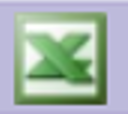 |
Permite extrair uma Excel com a lista das tarefas predeterminadas. |
1.8. Ordem dos tipos de entrega
Permite estabelecer a ordem das entregas que aparecem na aplicação. São diferenciadas entre documentação de empresa, trabalhadores e veículos, separadas em diferentes abas.
 |
Permite modificar a ordem das entregas. Será estabelecida segundo os números indicados na coluna ‘Ordem’.
|
 |
Permite guardar as modificações realizadas. |

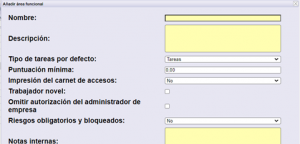
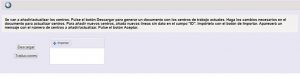
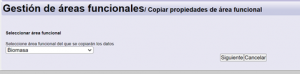
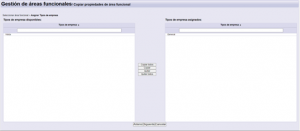
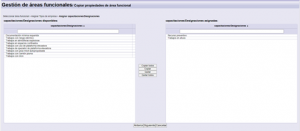
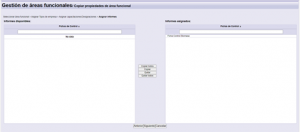
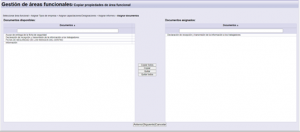
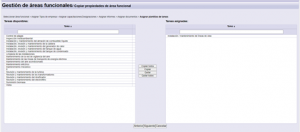

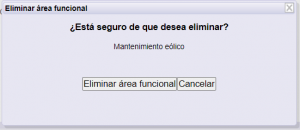

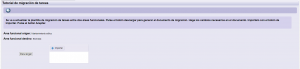
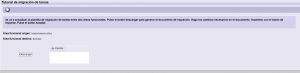
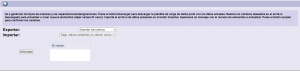
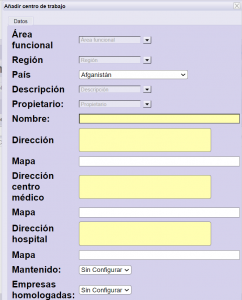
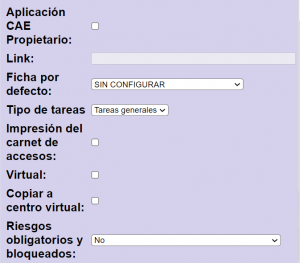
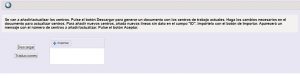
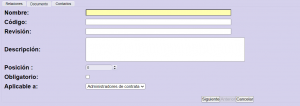
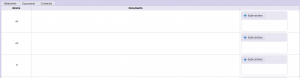
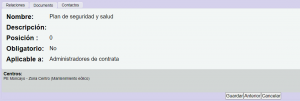
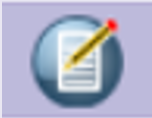 Modificar os documentos do centro.
Modificar os documentos do centro.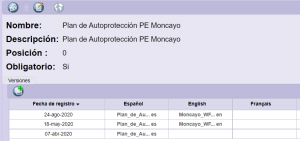
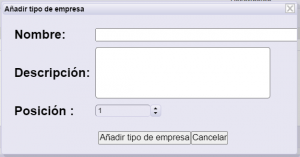
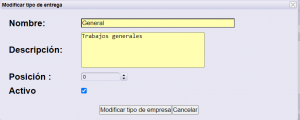
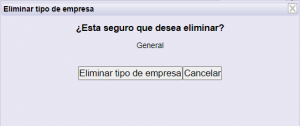
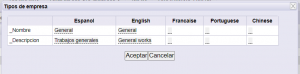
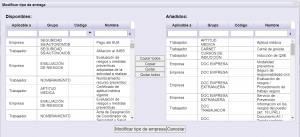
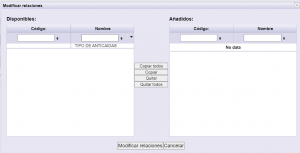
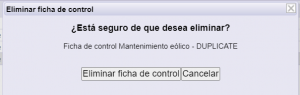
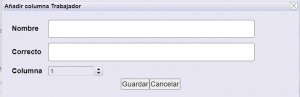
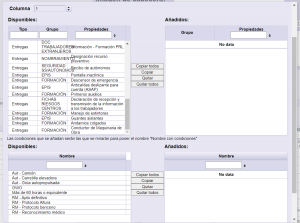
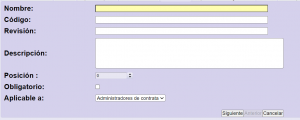

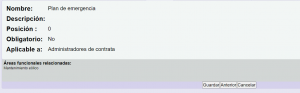
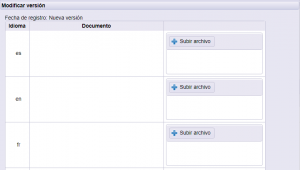
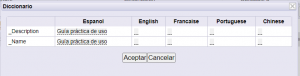
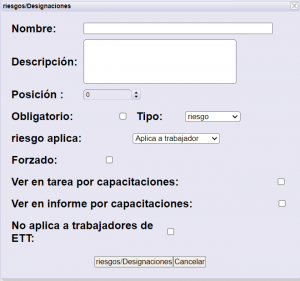
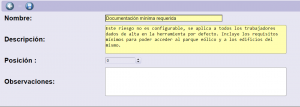


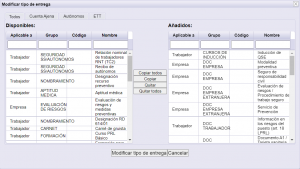
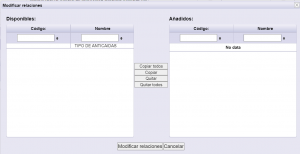
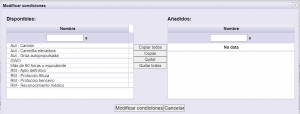
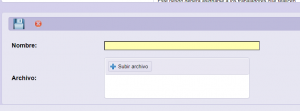
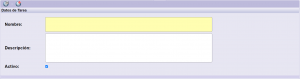
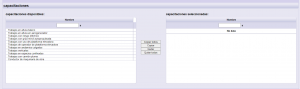
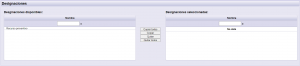
 Clique para guardar as modificações realizadas.
Clique para guardar as modificações realizadas. Clique para cancelar as modificações realizadas.
Clique para cancelar as modificações realizadas.